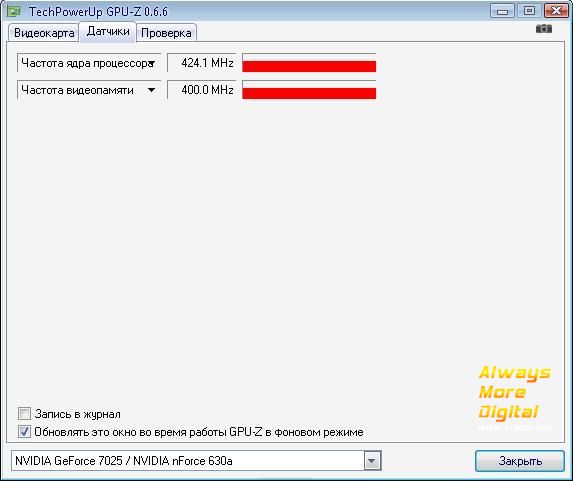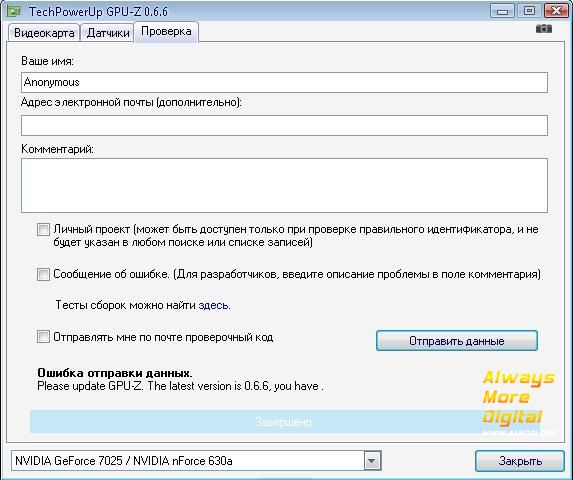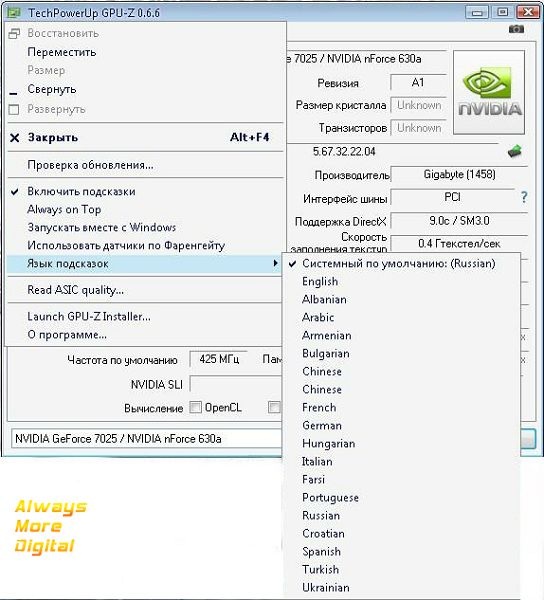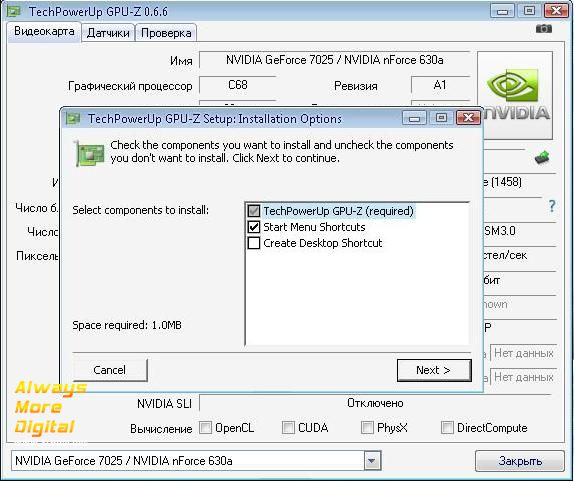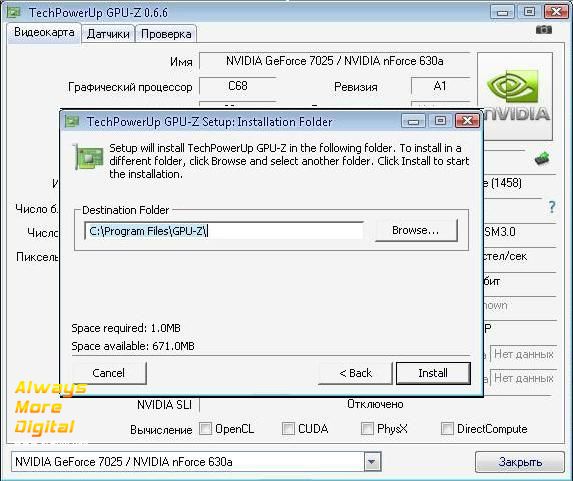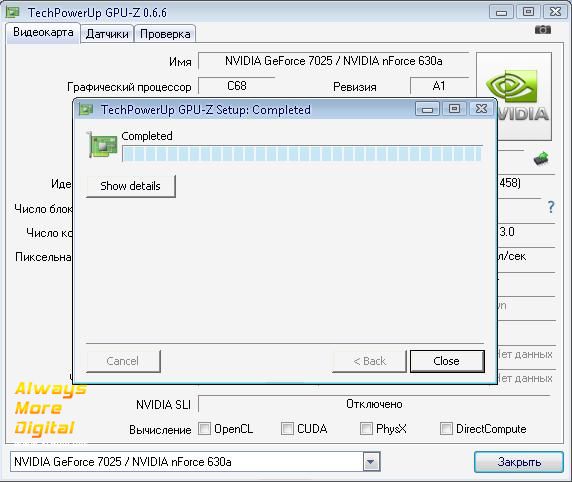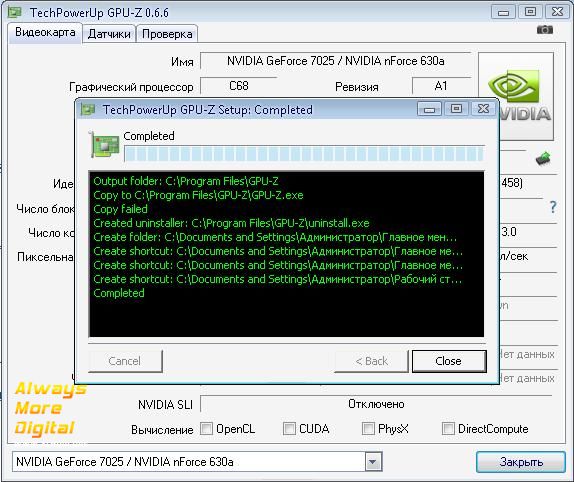Always More Digital
GPU-Z – программа, облегчающая и упрощающая получение различных данных о графической плате компьютера. GPU-Z можно скачать бесплатно и на официальном сайте разработчика, и на множестве других специализированных сайтах. Среди поддерживаемых ею плат NVIDIA, Intel и ATI. К ее основным функциям относятся: определение модели видеокарты, названия и частоты GPU, выявление информации о памяти (тип, частота, объем и пропускная способность), определение BIOS. Обычному неискушенному пользователю без применения каких-либо дополнительных программ получить предоставляемую GPU-Z v0.6.6 информацию об основных компонентах видеоускорителя компьютера на базе операционной системы Windows практически невозможно. Это объясняется тем, что система, даже через диспетчер устройств, показывает характеристики, не вдаваясь в такие подробности. Именно широта показателей и простота получения этих данных делает указанную программу такой популярной у тех, кто разгоняет свои «машины». Им программа позволяет получить подробные характеристики графических чипсетов, а также полностью отследить возможности каждого компонента карт. Чтобы ознакомиться с полной информацией о видеокарте на своем компьютере, пользователю достаточно GPU-Z скачать и/или установить. Для запуска программу устанавливать не обязательно. Она предоставит все данные о текущем состоянии карты, а также полный список ее характеристик и особенностей. Информация с датчиков отображается в окне программы на экране пользователя. Здесь и температура, и скорость вентиляторов, и текущая частота и состояние памяти, а также остальные параметры. Для сравнения результата мониторинга пользователь может опубликовать данные своей видеокарты в специальной базе онлайн, при помощи инструментов самой программы. При включении программы пользователь видит вверху три вкладки: видеокарта, датчики, проверка. На вкладке «видеокарта» находятся все данные об этом компоненте, установленном на компьютере пользователя. Указываются имя карты, ее производитель, данные графического процессора, технологию, размер кристалла и количество транзисторов. Показано также число блоков растровых операций и конвейерных процессов, даны показатели скорости: пиксельная скорость заполнения и скорость заполнения текстур. Приводятся: интерфейс и ширина шины, тип и размер видеопамяти. Есть возможность сравнить частоту процессора и память, установленные по умолчанию, и снятые с показателей датчика. Напротив поля, в котором указана версия BIOS, расположена иконка с зеленой стрелкой. Нажав на нее, пользователь открывает инструмент для сохранения файла и для загрузки файла в базу данных. Справа от поля, где написан интерфейс шины, находится кнопка со знаком вопроса. При нажатии на нее, открывается второе окно, в котором пользователю предлагается провести тест визуализации. Это поможет проверить надлежащую скорость шины при включении режима высокого энергопотребления. Проведение подобного теста доступно в полноэкранном режиме. При необходимости сделать скриншот во время проверки, можно воспользоваться встроенным в GPU-Z v0.6.6 инструментом для захвата экрана, чья иконка в виде фотоаппарата расположена в правом верхнем углу. Для тех пользователей, которые не заметили ее изначально и применили стандартные средства для получения картинки, появится вспомогательное окно с подсказкой о наличии такой функции. В дальнейшем при использовании встроенного инструмента для скриншотов, программа будет запрашивать у пользователя выбор действий: сохранить картинку в файл или же разместить ее на сервере. На вкладке «датчики» первоначально видно лишь частоту ядра процессора и частоту видеопамяти. Однако обе они имеют выпадающие меню, идентичные для обоих показателей. Доступны такие пункты: включено, показывать данные в заголовке окна GPU-Z, показать текущее значение, показать минимальное значение, показать максимальное значение, показать среднее значение, запись в журнале. С помощью вкладки «проверка» отправляются на проверку данные. При этом указывается имя пользователя, его e-mail и комментарий. Для получения проверочного кода по почте достаточно поставить всего лишь одну отметку. Если планируется отправка сообщения об ошибке, также предусмотрена отметка, а в комментарии необходимо изложить суть проблемы. Использование GPU-Z становится максимально оправданным, когда речь идет о сравнении конфигурации машин при определении работоспособности программ. Предусмотрено контекстное меню для управления программой, доступ к которому открывается кликом левой кнопки мыши на иконку видеокарты в левом верхнем углу. Из стандартных команд доступны «переместить», «свернуть» и «закрыть». Есть возможность установить отметки, чтобы в программе были включены подсказки, при этом предусмотрен выбор языка подсказок (18 языков). При необходимости можно организовать запуск программы одновременно с системой: для этого также есть специальный пункт в указанном выше меню. Для представителей государств, в которых температурный режим измеряется в другой метрической системе, предусмотрена возможность переключения вывода показателей с градусов Цельсия на показатели по Фаренгейту. Также при помощи команды доступной в этом меню можно определить качество GPU, которое выдается в процентах на основании данных об электрических утечках. Они помогают в определении возможностей для дальнейшего разгона этого компонента. Используя контекстное меню легко перевести программу в режим always on top, чтобы ее окно располагалось всегда поверх других открытых окон. Кроме того, выбрав пункт меню «проверка обновлений», очень просто узнать, есть ли обновленные версии программы. Полезная для оверлокеров функция ASIC quality, которая также расположена в одном из пунктов данного меню, проверит и предоставит пользователю информацию о «качестве процессора», а точнее его графического процессора. С ее помощью указывается процентный показатель качества GPU видеокарты, основой для которого служат данные про электрические утечки в затворах транзисторов GPU. Кроме того его величина зависит от месторасположения кристалла на производственной пластике: чем ближе к центру, тем выше качество изготовления. Показатель качества представляет собой результат тестирования графического кристалла на заводе, где был произведен, и опосредованно указывает возможности для разгона видеокарты. Стоит отметить, что изредка его значение может быть даже больше 100%. Используя функцию Launch GPU-Z Installer, организовывается быстрый доступ к программе: ярлык на рабочий стол, и добавление ярлыка к остальным программам в меню «Пуск». После нажатия на кнопку-функцию появляется окно, в котором выбирается способы быстрого доступа к программе. Переходя по кнопке «Далее», пользователь определяет путь к ее размещению, а уже в следующем окне наблюдать динамику ее загрузки, тут же и ознакомится с подробностями. GPU-Z в версии 0.6.6 претерпела некоторые изменения по сравнению с прошлой версией. Разработчики сделали установку данной программы опциональной. Теперь для того, чтобы запустить, как уже говорилось выше, ее совсем не обязательно даже устанавливать. К списку поддерживаемых видеокарт добавились: HD 7870, HD 7850, HD 7670M, FireStream 9370, FirePro V3900 от AMD Radeon и GTX 680, GT 640M, GTX 560 SE, GT 550M, GeForce 510, NVS 2100M от NVIDIA GeForce. Также устранена проблема, из-за которой неправильно показывалась частота для некоторых систем с драйверами Catalyst 12.2. В этой версии исправлено чтение номеров видеокарт Fermi. С обнаружением OpenCL на ATI Fusion (Sumo & Ontario) проблем тоже не возникает, а при неверном обрезании окна программы, которое имело место в старой версии, теперь нет ни при каких настройках.Поиск дистрибутива… Обсудить GPU-Z в конференции .